- Müəllif Abigail Brown [email protected].
- Public 2023-12-17 06:39.
- Son dəyişdirildi 2025-01-24 12:02.
Bilməli olanlar
- Başlamadan əvvəl planlaşdırın və Windows XP quraşdırma diskindən yükləmə ilə başlayın.
- Seçin Windows XP-ni quraşdırın seçin və sonra Windows quraşdırmasında quraşdırmanızı təmir etməyi seçin.
- Quraşdırma prosesi başa çatdıqda ekrandakı göstərişləri izləyin.
Windows XP quraşdırmasının təmiri proqramlarınızı və məlumatlarınızı toxunulmaz saxlamaq, lakin mühüm sistem fayllarını orijinal vəziyyətinə qaytarmaq lazım olduqda dəyərlidir. Bu, çox vaxt mürəkkəb Windows problemləri üçün asan həlldir.
Bu bələdçi 19 addım uzunluğundadır və təmir quraşdırılmasının hər bir hissəsində sizə yol göstərəcək.
Bu təlimatlarda göstərilən addımlar və skrinşotlar xüsusi olaraq Windows XP Professional-a aiddir, lakin eyni zamanda Windows XP Home Edition-ın təmiri üçün mükəmməl bələdçi kimi xidmət edəcəkdir.
Windows XP Təmir Quraşdırmasını Planlayın
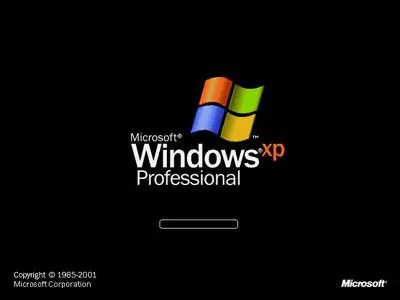
Tim Fisher
Təmir quraşdırması Windows XP-nin özündən başqa heç bir proqram və ya məlumatı dəyişdirməsə də, nadir hallarda nəyinsə səhv getməsi və məlumatların itirilməsi ilə bağlı tədbir görmənizi tövsiyə edirik. Bu o deməkdir ki, saxlamaq istədiyiniz hər hansı bir şey varsa, bu prosesə başlamazdan əvvəl onu yedəkləməlisiniz.
Ehtiyat nüsxəsini çıxarmaq üçün nəzərə alınmalı olan bəzi şeylər adətən Windows XP ilə eyni diskdə yerləşir (bunun "C:" olduğunu güman edirik) C:\Sənədlər və Parametrlər\{SİZİN Adınız altında yerləşən bir sıra qovluqları əhatə edir. } kimi Desktop, Favoritlar və SənədlərimHəmçinin, birdən çox şəxs kompüterinizə daxil olarsa, digər istifadəçinin hesabları altındakı bu qovluqları yoxlayın.
Siz həmçinin Windows XP məhsul açarını, Windows kopyanıza xas olan 25-rəqəmli hərf-rəqəm kodunu tapmalısınız.
Təmir quraşdırması üçün məhsul açarına ehtiyacınız olmamalıdır, lakin vəziyyətinizin getdikcə pisləşdiyi və daha sonra Windows-un təmiz quraşdırılmasına ehtiyac duyduğunuz halda onu əldə etmək yaxşıdır.
Windows XP istifadə etmirsiniz? Hər bir müasir Windows ƏS-də oxşar əməliyyat sistemi təmiri prosesi var.
Windows XP CD-dən yükləmə
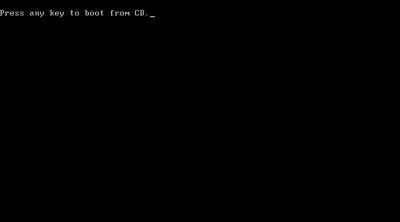
Tim Fisher
Windows XP təmir prosesinə başlamaq üçün siz Windows XP CD-dən yükləməlisiniz.
İlk olaraq, yuxarıdakı ekran görüntüsündə göstərilənə bənzər CD mesajından yükləmək üçün istənilən düyməyə basın.
Bunu gördükdən sonra kompüteri Windows CD-dən yükləməyə məcbur etmək üçün düyməni basın. Əgər düyməni basmasanız, kompüteriniz hazırda sabit diskinizdə quraşdırılmış əməliyyat sistemini yükləməyə çalışacaq. Bu baş verərsə, sadəcə olaraq yenidən başladın və CD-yə yenidən yükləməyə cəhd edin.
Üçüncü Tərəfin Sürücüsünü Quraşdırmaq üçün F6 düyməsini basın
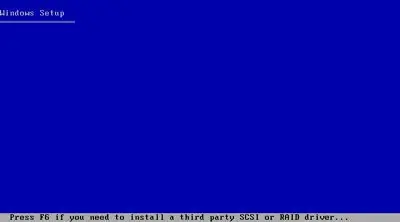
Tim Fisher
Windows Quraşdırma ekranı görünəcək və quraşdırma prosesi üçün lazım olan bir sıra fayl və sürücülər yüklənəcək.
Bu prosesin əvvəlində üçüncü tərəfin SCSI və ya RAID sürücüsünü quraşdırmaq lazımdırsa, F6 düyməsini basın deyən mesaj görünəcək. Windows XP SP2 və ya daha yeni CD-dən təmir quraşdırması etdiyiniz müddətdə bu addım çox güman ki, lazım deyil.
Digər tərəfdən, əgər siz Windows XP quraşdırma CD-sinin köhnə versiyasından quraşdırırsınızsa və SATA sabit diskiniz varsa, burada F6 düyməsini sıxmalısınız. lazımi sürücüləri yükləmək üçün. Sərt diskiniz və ya kompüterinizlə birlikdə gələn təlimatlarda bu məlumat olmalıdır.
Əksər istifadəçilər üçün bu addım nəzərə alına bilər.
Windows XP-ni qurmaq üçün ENTER düyməsini basın
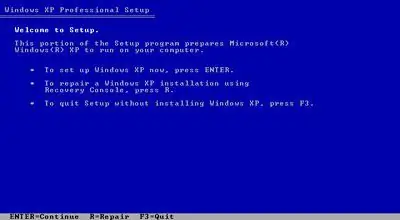
Tim Fisher
Lazımi fayllar və drayverlər yükləndikdən sonra Windows XP Professional Quraşdırma ekranı görünəcək.
Windows XP-ni indi qurmaq üçün Enter düyməsini basın.
İkinci seçim Windows XP quraşdırmasını təmir etmək olsa da, Bərpa Konsolu bizim istədiyimiz seçim deyil. Biz bir neçə addımdan sonra həqiqətən tam təmir quraşdırılmasını həyata keçirməyi seçirik.
Windows XP Lisenziya Müqaviləsini Oxuyun və Qəbul Edin
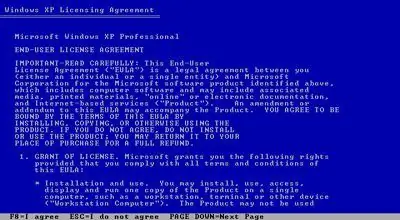
Tim Fisher
Görünən növbəti ekran Windows XP Lisenziyalaşdırma Müqaviləsi ekranıdır. Müqaviləni oxuyun və şərtlərlə razılaşdığınızı təsdiqləmək üçün F8 düyməsinə basın.
Lisenziya müqaviləsində daha sürətli irəliləmək üçün Page Down düyməsini basın. Bununla belə, bu, müqaviləni oxumağı atlamağı təklif etmir! Xüsusilə əməliyyat sistemləri və digər proqram təminatına gəldikdə həmişə "kiçik çap"ı oxumalısınız.
Təmir etmək üçün Windows XP Quraşdırmasını seçin
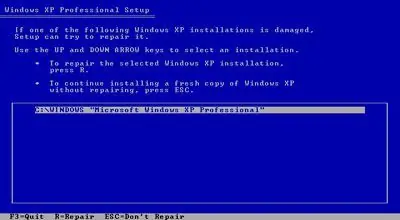
Tim Fisher
Növbəti ekranda Windows XP Quraşdırma hansı Windows quraşdırmasını təmir etmək və ya yeni nüsxəsini quraşdırmaq istədiyinizi bilməlidir.
Kompüterinizdə Windows-un tək quraşdırılması artıq vurğulanmalıdır. Bir neçə quraşdırmanız varsa, yenidən quraşdırmaq istədiyiniz quraşdırmanı seçmək üçün klaviaturanızda ox düymələrindən istifadə edin.
Seçilmiş Windows XP quraşdırmasını təmir etmək istədiyimiz üçün davam etmək üçün R düyməsini basın.
Cari Windows XP fayllarının silinməsini gözləyin
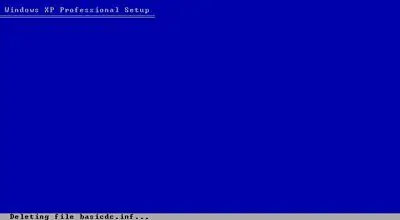
Tim Fisher
Windows XP Quraşdırma indi lazımi sistem fayllarını hazırda sabit diskinizdə olan Windows XP quraşdırmasından siləcək. Bu addım adətən yalnız bir neçə saniyə çəkir və heç bir istifadəçi müdaxiləsi tələb olunmur.
Bu proses zamanı mətn prosessoru faylları, cədvəl faylları, musiqi faylları, fotoşəkillər və s. kimi heç bir data faylı silinməməlidir. Yalnız Windows XP-nin bərpa edə bildiyi sistem faylları silinir.
Windows XP Quraşdırma Fayllarının Kopyalanmasını gözləyin
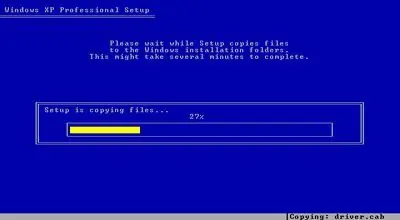
Tim Fisher
Windows XP Quraşdırma indi lazımi quraşdırma fayllarını quraşdırma CD-sindən sabit diskə kopyalayacaq.
Bu addım adətən yalnız bir neçə dəqiqə çəkir və istifadəçinin müdaxiləsinə ehtiyac yoxdur.
Windows XP Təmir Quraşdırması Başlayır
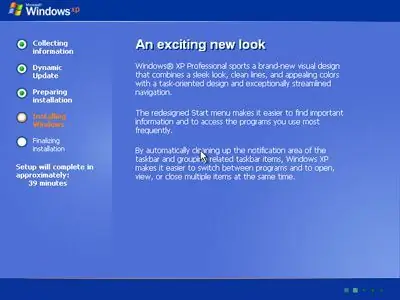
Tim Fisher
Windows XP indi quraşdırmaya başlayacaq. İstifadəçi müdaxiləsinə ehtiyac yoxdur.
Quraşdırma təqribən sonra tamamlanacaq: solda olan vaxtın hesablanması quraşdırma prosesinin tamamlamaq üçün lazım olan vaxtın həqiqi təxmininə deyil, tamamlamaq üçün tərk etdiyi tapşırıqların sayına əsaslanır. Adətən burada vaxt mübaliğədir. Windows XP yəqin ki, bundan tez qurulacaq.
Region və Dil Seçimlərini Seçin
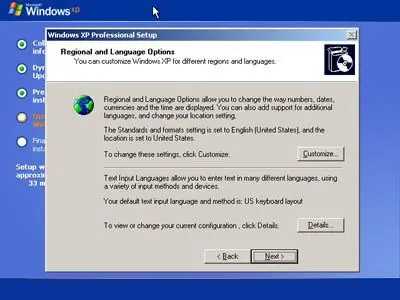
Tim Fisher
Quraşdırma zamanı Regional və Dil Seçimləri pəncərəsi görünəcək.
Birinci bölmə defolt dili və defolt yeri dəyişməyə imkan verir. Siyahıda göstərilən seçimlər seçimlərinizə uyğundursa, heç bir dəyişiklik tələb olunmur. Dəyişikliklər etmək istəyirsinizsə, Fərdiləşdirin seçin və yeni dillər quraşdırmaq və ya yerləri dəyişmək üçün verilən təlimatlara əməl edin.
İkinci bölmə sizə standart Windows XP daxiletmə dilini və cihazını dəyişməyə imkan verir. Siyahıda göstərilən seçimlər seçimlərinizə uyğundursa, heç bir dəyişiklik tələb olunmur. Dəyişikliklər etmək istəyirsinizsə, Details seçin və yeni daxiletmə dillərini quraşdırmaq və ya daxiletmə üsullarını dəyişmək üçün verilən təlimatlara əməl edin.
Hər hansı dəyişiklik etdikdən sonra və ya heç bir dəyişikliyə ehtiyac olmadığını müəyyən etdikdən sonra Növbəti seçin.
İş Qrupu və ya Domen Adı daxil edin
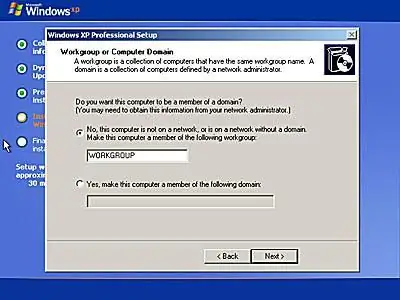
Tim Fisher
İş Qrupu və ya Kompüter Domeni pəncərəsi növbəti seçim üçün iki seçimlə görünəcək - Xeyr, bu kompüter şəbəkədə deyil və ya domensiz şəbəkədədir və ya Bəli, bu kompüteri üzv edin aşağıdakı domen.
Əgər siz Windows-u tək kompüterə və ya ev şəbəkəsindəki kompüterə quraşdırırsınızsa, düzgün seçim seçmək şansınızdır Xeyr, bu kompüter şəbəkədə deyil və ya şəbəkədədir domeni olmayan şəbəkə Əgər şəbəkədəsinizsə, həmin şəbəkənin işçi qrupunun adını bura daxil edin. Əks halda, defolt işçi qrupunun adını tərk edib davam edin.
Əgər siz Windows XP-ni korporativ mühitdə quraşdırırsınızsa, Bəli, bu kompüteri aşağıdakı domenin üzvü edin seçimini etməli və domen adı daxil etməlisiniz., lakin əvvəlcə sistem administratorunuzla yoxlayın.
Əmin deyilsinizsə, seçin. Xeyr, bu kompüter şəbəkədə deyil və ya domeni olmayan şəbəkədədir. Windows XP-yə daxil olduqdan sonra bunu istədiyiniz zaman dəyişə bilərsiniz.
Seçin Növbəti.
Windows XP Təmir Quraşdırmasının tamamlanmasını gözləyin

Tim Fisher
Windows XP təmir quraşdırması artıq yekunlaşacaq. İstifadəçi müdaxiləsinə ehtiyac yoxdur.
Yenidən başladın və Windows XP-nin yüklənməsini gözləyin
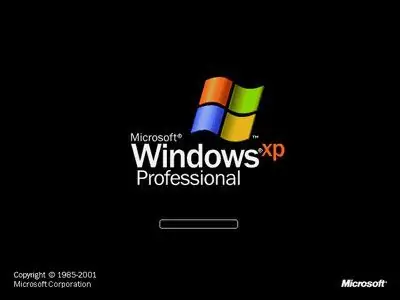
Tim Fisher
Kompüteriniz avtomatik olaraq yenidən başlayacaq və Windows XP-nin təmir edilmiş quraşdırılmasını yükləməyə davam edəcək.
Windows XP-nin son qurulmasına başlayın
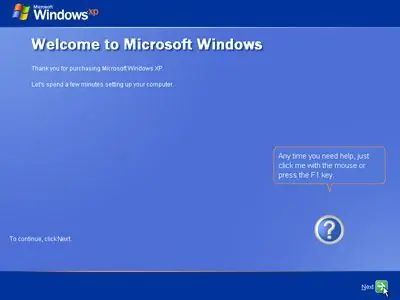
Tim Fisher
Microsoft Windows-a Xoş gəldiniz ekranı növbəti bir neçə dəqiqənin kompüterinizin qurulmasına sərf olunacağını bildirən növbəti ekranda görünür.
Seçin Növbəti.
İstəyə görə Windows XP-ni Microsoft-da Qeydiyyatdan keçirin
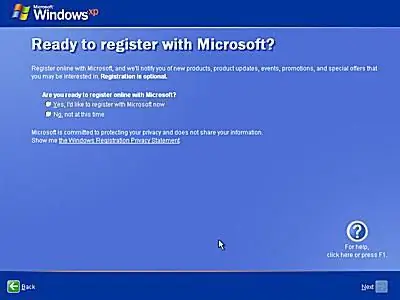
Tim Fisher
Microsoft-da qeydiyyat isteğe bağlıdır, lakin bunu indi etmək istəyirsinizsə, Bəli, mən indi Microsoft-da qeydiyyatdan keçmək istərdim seçin, seçin Next və qeydiyyatdan keçmək üçün təlimatlara əməl edin.
Əks halda, Xeyr, indi yox seçin və Növbəti seçin.
Əgər indi təmir etdiyiniz əvvəlki Windows XP quraşdırması ilə qeydiyyatdan keçmisinizsə, bu ekranı görə bilməyəcəksiniz. Əgər belədirsə, növbəti addıma keçin.
İlkin İstifadəçi Hesabları Yaradın
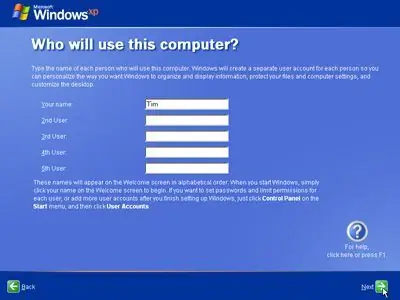
Tim Fisher
Bu addımda quraşdırma Windows XP-dən istifadə edəcək istifadəçilərin adlarını bilmək istəyir ki, hər bir istifadəçi üçün fərdi hesablar yarada bilsin. Siz ən azı bir ad daxil etməlisiniz, lakin bura beşə qədər ad daxil edə bilərsiniz. Təmir quraşdırılması tamamlandıqdan sonra Windows XP-dən daha çox istifadəçi daxil edilə bilər.
Hesab adlarını daxil etdikdən sonra davam etmək üçün Növbəti seçin.
Windows XP-nin son quraşdırmasını tamamlayın
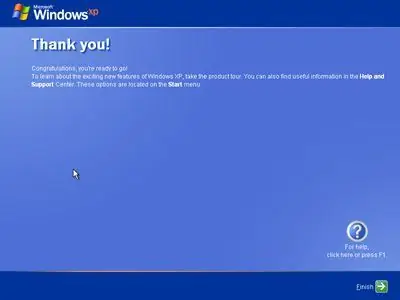
Tim Fisher
Demək olar ki, oradayıq! Bütün lazımi fayllar quraşdırılıb və bütün lazımi parametrlər konfiqurasiya edilib.
Windows XP-ə davam etmək üçün Finish seçin.
Windows XP-nin başlamasını gözləyin
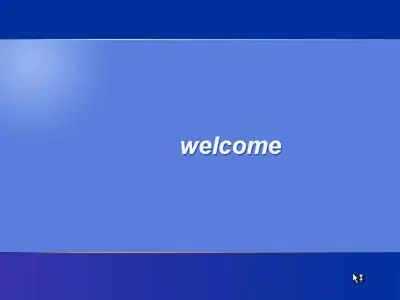
Tim Fisher
Windows XP indi yüklənir. Bu, kompüterinizin sürətindən asılı olaraq bir və ya iki dəqiqə çəkə bilər.
Windows XP-nin Yenidən Quraşdırılması Tamamlandı
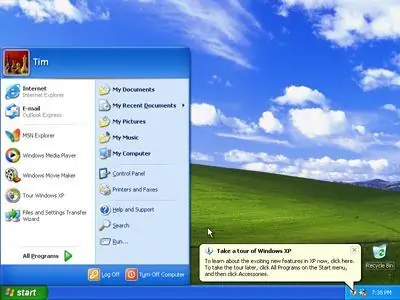
Tim Fisher
Bu, Windows XP-nin yenidən quraşdırılmasının son mərhələsini tamamlayır! Təbrik edirik!
Windows XP-ni yenidən quraşdırdıqdan sonra ilk addım Microsoft-dan ən son yeniləmələri və düzəlişləri quraşdırmaq üçün Windows Update-ə keçməkdir. Təmir quraşdırması orijinal sistem fayllarını bərpa etdi, ona görə də bu təmir quraşdırmasından əvvəl quraşdırdığınız hər hansı yeniləmələr, o cümlədən bütün xidmət paketləri və digər yamaqlar artıq quraşdırılmır.
Bu, təmir edilmiş Windows XP quraşdırmanızın təhlükəsiz və güncəl olmasını təmin etmək üçün zəruri addımdır.






